9 проверенных способов исправить белый экран смерти WordPress (WSoD)
Опубликовано: 2020-06-17Нет ничего хуже, чем перейти на ваш сайт WordPress и внезапно столкнуться с белым экраном смерти (WSoD). Эта ошибка делает ваш сайт недоступным как для администраторов, так и для посетителей.
WSoD также может быть невероятно разочаровывающим из-за отсутствия информации, указывающей на возможную причину или решение. Тем не менее, это также одна из самых распространенных ошибок WordPress. Так что, что касается, в большинстве случаев это решаемо.
В этом посте мы объясним, что такое WordPress WSoD и каковы его общие причины. Самое главное, мы познакомим вас с девятью потенциальными решениями, позволяющими восстановить работоспособность вашего сайта как можно быстрее.
Давайте начнем!
Предпочитаете смотреть видео версию?
Что такое белый экран смерти WordPress?
В соответствии со своим названием, белый экран смерти WordPress (также известный как «WSoD») возникает, когда вместо веб-страницы, к которой вы пытаетесь получить доступ, вы сталкиваетесь с пустым белым экраном.
В зависимости от используемого браузера вы можете получать разные сообщения об ошибках. Ниже приведен пример в Google Chrome, который включает предупреждение об ошибке HTTP 500 «Эта страница не работает и не может обработать запрос»:
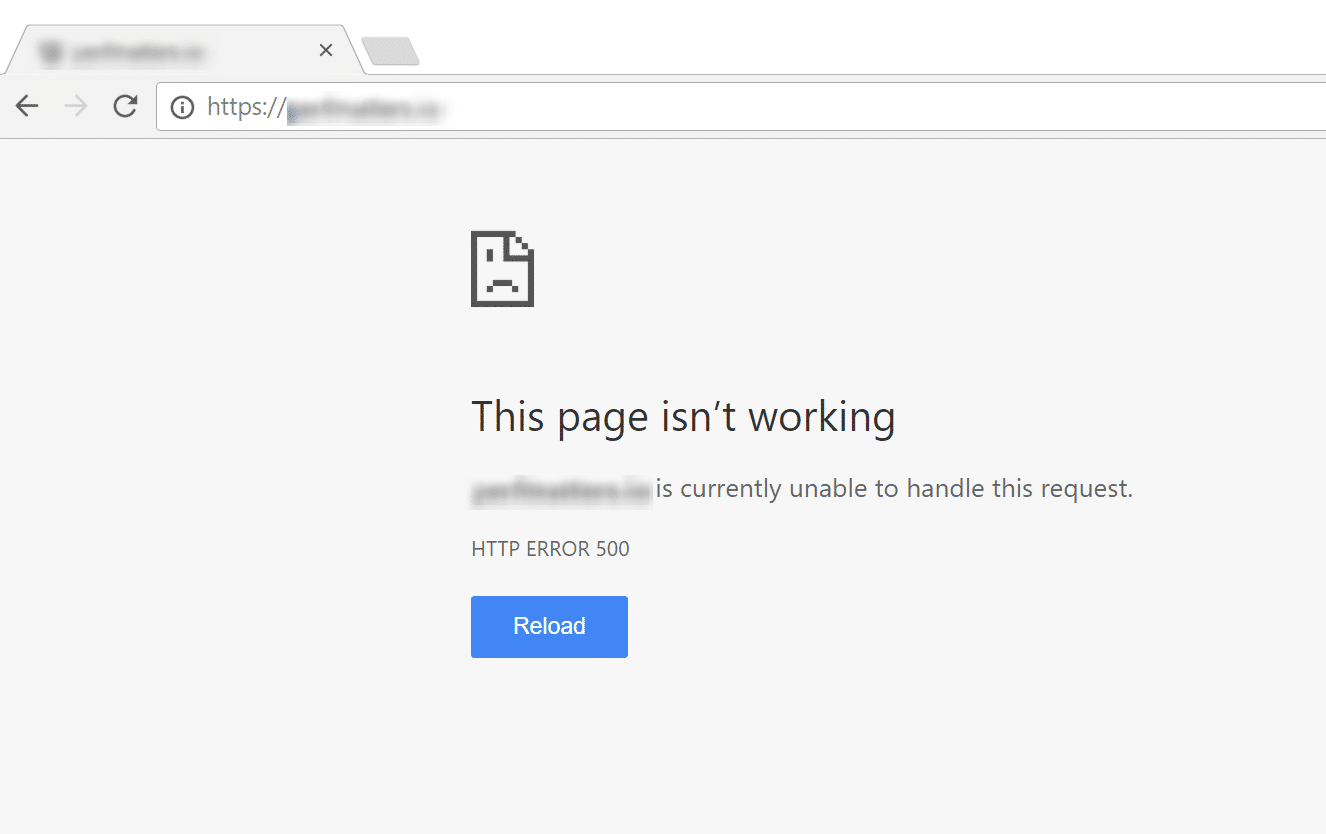
Теперь давайте посмотрим на белый экран смерти в Mozilla Firefox:
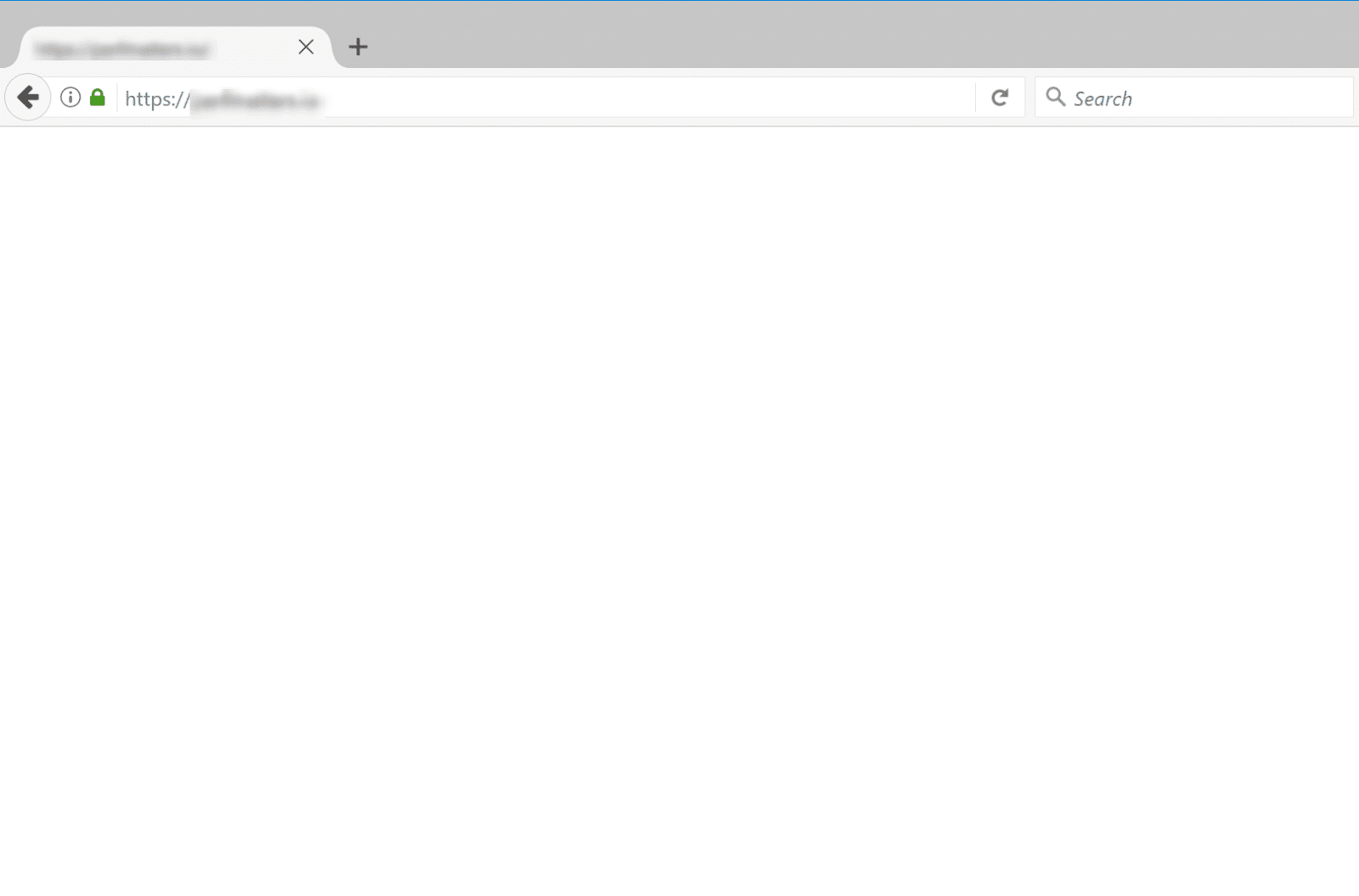
Как видите, это просто белый экран. Он не содержит никаких полезных ошибок или предупреждающих сообщений.
Белый экран смерти WordPress почти всегда вызван ошибками кода PHP или исчерпанием памяти.
Другая возможная причина — неисправная тема или плагин. Последнее, вероятно, является проблемой, если интерфейс веб-сайта не работает, но ваша панель администратора WordPress работает. Чтобы быстро проверить, работает ли панель управления на вашем сайте, просто перейдите по ссылке yourdomain.com/wp-admin.
Итак, как исправить WSoD? Рад, что вы спросили!
Как исправить белый экран смерти WordPress (9 методов)
Когда вы сталкиваетесь с белым экраном смерти WordPress, вашим приоритетом будет как можно быстрее исправить его. Имея это в виду, давайте рассмотрим девять возможных решений, которые вы можете использовать для ее решения.
1. Отключите ваши плагины WordPress
Один из самых простых и распространенных способов исправить WSoD WordPress — просто отключить все ваши плагины. Часто сайт зависает из-за плохого обновления плагина.
Если вы все еще можете получить доступ к своей области администратора, быстрый способ сделать это — перейти к плагинам на панели инструментов, выбрать все плагины , а затем нажать « Деактивировать » в раскрывающемся меню « Массовые действия »:
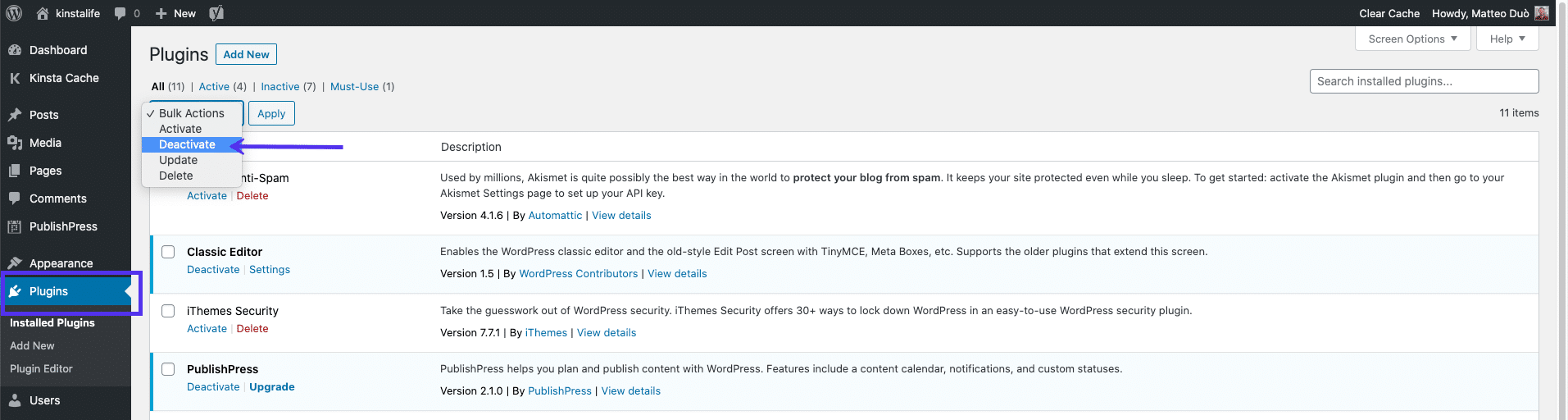
Это отключит все ваши плагины.
Если это решит проблему, вам нужно найти виновника. Для этого можно начинать активировать плагины по одному, перезагружая сайт после каждой активации. Когда ваш интерфейс выходит из строя, вы обнаружили плохо работающий плагин.
Затем вы можете обратиться за помощью к разработчику плагина или опубликовать заявку в службу поддержки в каталоге плагинов WordPress.
Если вы не можете войти в систему администратора WordPress, вы можете использовать клиент протокола передачи файлов (FTP) для доступа к каталогу файлов вашего сайта.
В папке wp-content вашего корневого каталога найдите папку plugins . Переименуйте его во что-то вроде «plugins_old»:
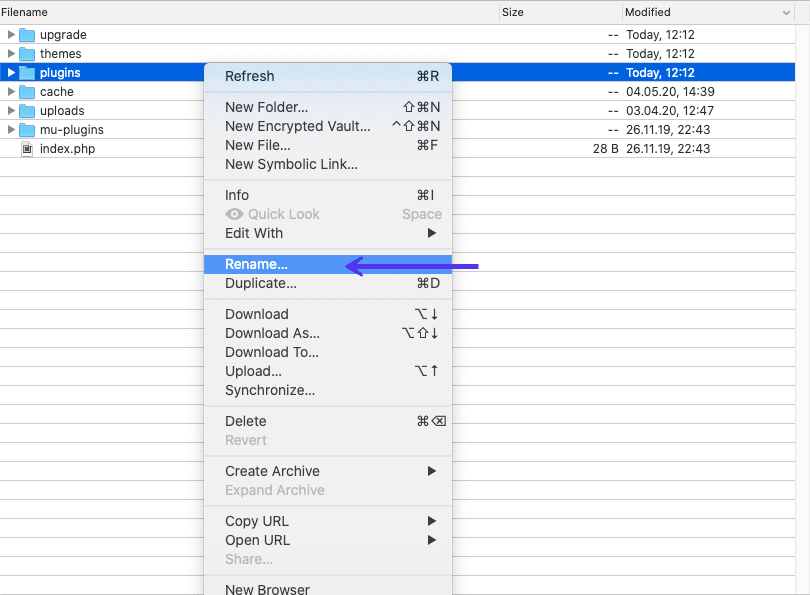
Затем снова проверьте свой сайт в интерфейсе. Если это сработает, вам нужно будет протестировать каждый плагин один за другим. Переименуйте папку плагинов обратно в «plugins» , а затем отдельно переименуйте каждую папку плагинов внутри нее, пока не найдете неисправную.
2. Переключитесь на тему WordPress по умолчанию
Если проблема не в плагине, ваша тема WordPress может быть причиной белого экрана смерти. Чтобы узнать, не в этом ли проблема, вы можете заменить свою тему, переключившись на тему по умолчанию.
Если у вас есть доступ к панели администратора, перейдите в раздел «Внешний вид» > «Темы» на панели инструментов. Найдите и активируйте тему WordPress по умолчанию, например Twenty Twenty:
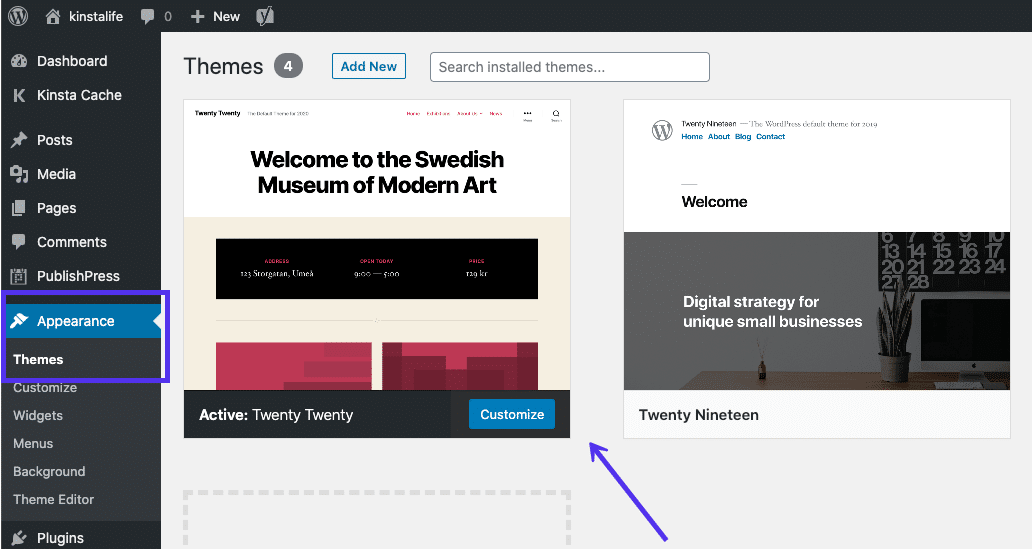
Затем снова протестируйте свой сайт. Если это сработает, вы узнаете, что проблема связана с вашей темой.
Если вы не можете получить доступ к своей панели инструментов, процесс такой же, как и с плагинами.
Используйте FTP для доступа к файлам вашего сайта и переименуйте папку wp-content/themes во что-то другое:

Затем WordPress вернется к последней теме по умолчанию, которая, скорее всего, будет Twenty Twenty. Если у вас нет других тем, вы можете загрузить одну из каталога тем WordPress, а затем загрузить ее в папку с темами.
После этого снова проверьте свой сайт. Если это работает, возможно, у вашей темы был конфликт или плохое обновление. В этом случае вам, возможно, придется обратиться к разработчику за помощью или подумать о переключении тем.
3. Очистите кэш браузера и плагинов WordPress.
Если у вас есть доступ к серверной части вашего сайта WordPress, но вы все еще видите WSoD на веб-интерфейсе, это может быть связано с проблемой вашего кеша.
Чтобы исправить это, попробуйте очистить кеш вашего веб-браузера и плагин кэширования WordPress (при условии, что он у вас установлен).
Если на вашем сайте WordPress установлен плагин для кэширования, например WP Rocket или WP Super Cache, большинство из них предлагают быстрый способ очистки кеша через страницу настроек плагина.
Используя WP Super Cache в качестве примера, на панели инструментов WordPress вы должны перейти в « Настройки »> « WP Super Cache »> « Удалить кэш »:
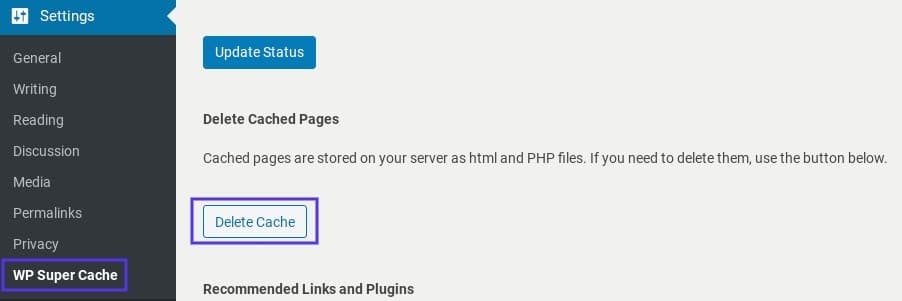
Как очистить кэш от MyKinsta
Если вы являетесь пользователем Kinsta, у вас также есть простой способ очистить кеш с помощью MyKinsta. Для этого войдите в свою учетную запись. Нажмите « Инструменты », а затем « Очистить кеш » в разделе « Кэш сайта »:
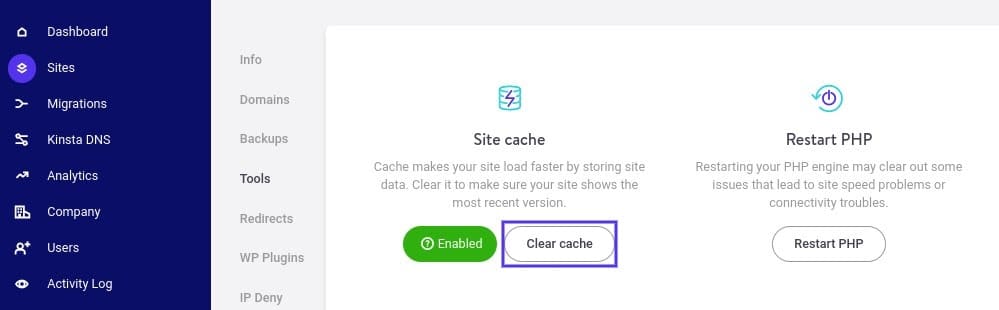
Как только вы очистите кеш, сохраните изменения. Затем снова посетите свой сайт, чтобы увидеть, устранила ли это проблему. Если нет, пришло время перейти к другому решению.
4. Включите режим отладки
Если вы по-прежнему видите белый экран смерти WordPress, панель администратора не работает или вы думаете, что нашли проблему, но хотите копнуть глубже, вы можете включить режим отладки. Это покажет любые ошибки, которые происходят на вашем сайте.
Чтобы включить отладку, вам нужно открыть файл wp-config.php вашей установки WordPress. В нем вы должны найти следующую строку:
define( 'WP_DEBUG', false );Измените «false» на «true», а затем перезагрузите свой сайт. Если этой строки нет, вы можете добавить ее в начало файла.
Вместо белого экрана вы получите белый экран и некоторые сообщения об ошибках. Это не огромное улучшение, но это только начало. В сообщении об ошибке WSoD должно быть указано, в каком файле возникла проблема, например:
Cannot redeclare get_posts() (previously declared in /var/www/html/wordpress/wp-includes/post.php:1874) in /var/www/html/wordpress/wp-content/plugins/my-test-plugin/my-test-plugin.php on line 38Вы можете видеть в конце этого примера сообщения, что проблема в строке 38 плагина с именем my-test-plugin . Поэтому отключение этого плагина должно решить проблему.
Если вы вообще не видите никаких ошибок после включения режима отладки, вам может потребоваться обратиться к вашему веб-хостингу. Возможно, на вашем сервере неправильно настроена отладка.
У клиентов Kinsta есть возможность использовать встроенный инструмент отладки. На панели инструментов MyKinsta щелкните имя своего веб-сайта, а затем « Инструменты ». В разделе «Отладка WordPress » выберите «Включить »:
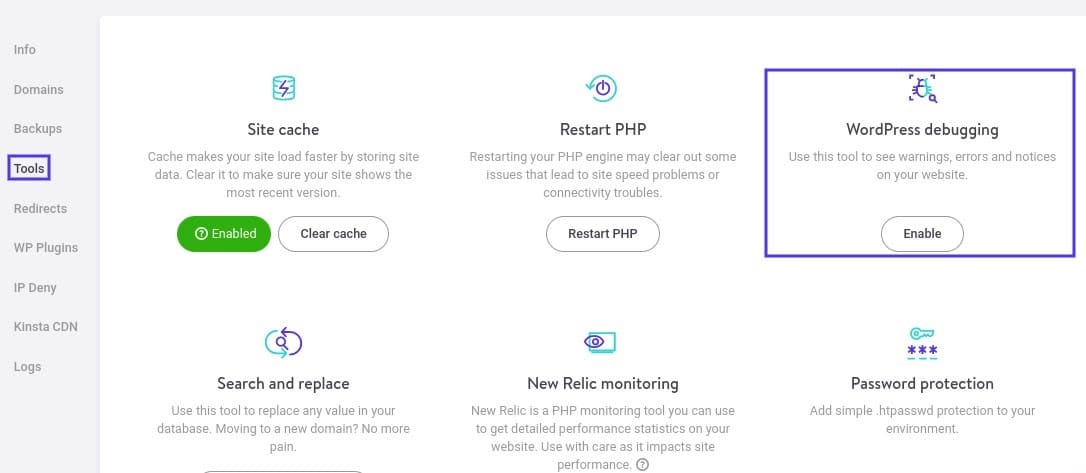
Затем вы можете получить доступ к своему журналу ошибок в разделе « Журналы » на панели инструментов MyKinsta и изучить их, чтобы узнать больше о проблеме.
Имейте в виду, что при включенном режиме отладки часть информации о вашем веб-сайте может стать доступной для неутвержденных пользователей. Поэтому всегда выключайте режим, когда закончите его использовать.
5. Увеличьте лимит памяти
Если вы все еще видите страшную пустую страницу WSoD после того, как попробовали некоторые из вышеперечисленных решений, или вы получаете сообщение об ошибке, жалующееся на ограничения памяти или исчерпание памяти, вам нужно выделить больше памяти для приложения.
Это можно сделать с помощью файла wp-config.php во многих установках WordPress. Откройте файл и добавьте следующий код:
define('WP_MEMORY_LIMIT', '64M');Если это не работает, у вас есть несколько вариантов. В обычной среде вы можете использовать файл .htaccess для увеличения лимита памяти. Просто добавьте следующую строку:
php_value memory_limit 64MЕсли вы не можете получить доступ к файлу .htaccess , вы можете вместо этого использовать файл php.ini для увеличения лимита памяти.
Боретесь с простоями и проблемами WordPress? Kinsta — это решение для хостинга, разработанное с учетом производительности и безопасности! Ознакомьтесь с нашими планами
Для этого подключитесь к своему серверу через FTP. В корневом каталоге вашего сайта найдите файл php.ini . Как только вы найдете его, добавьте следующую строку в любом месте файла:
memory_limit = 64MЕсли вам все еще не хватает памяти и вам нужно назначить больше, возможно, проблема связана с вашим приложением. Возможно, ваша тема или один из ваших плагинов использует чрезмерное количество ресурсов.
На этом этапе вы можете нанять разработчика, чтобы он посмотрел. Даже ваш хост может помочь, показав вам журналы SQL и другую статистику ресурсов для вашего сайта.
6. Проверьте проблемы с правами доступа к файлам
Другой потенциальной причиной WSoD являются проблемы с разрешениями и правами собственности. Устранить эту проблему можно самостоятельно. Однако, если вы действительно не знаете, что делаете, мы бы не советовали этого делать, так как вы можете непреднамеренно создать уязвимости, которыми могут воспользоваться злоумышленники.
Когда дело доходит до разрешений WordPress, нужно следовать трем простым правилам:
- Файлы должны быть установлены на 664 или 644.
- Папки должны быть установлены на 775 или 755.
- В файле wp-config.php должно быть установлено значение 660, 600 или 644.
Если у вас есть SSH-доступ к вашему серверу, вы можете применить соответствующие правила с помощью следующей команды, запустив ее из корневого каталога WordPress:
sudo find . -type f -exec chmod 664 {} + sudo find . -type d -exec chmod 775 {} + sudo chmod 660 wp-config.phpЕсли вы не знаете, как это сделать, или немного напуганы, обратитесь за помощью к своему веб-хостингу.
7. Проверьте наличие проблем с автообновлением
Иногда WordPress сталкивается с проблемой обновлений, например, когда время ожидания сервера истекло. Чаще всего эта проблема решается сама собой. Однако в некоторых редких случаях это может привести к белому экрану смерти WordPress.
Первое, что вы должны сделать, это зайти в корневой каталог WordPress и посмотреть, есть ли там файл .maintenance (имя файла также может быть сокращено).
Что вы хотели бы сделать, так это попробовать удалить этот файл и снова загрузить свой сайт.
Если обновление прошло успешно, но WordPress не смог автоматически удалить этот файл, все должно вернуться на круги своя.
Если обновление не было завершено, оно может быть перезапущено автоматически, и в этом случае все должно вернуться в нормальное русло.
Если ничего не помогает, следуйте рекомендуемой процедуре обновления вручную для WordPress, которая должна решить проблему раз и навсегда.
8. Устраните синтаксические ошибки или восстановите резервную копию
Еще одна распространенная причина WordPress WSoD — это когда вы редактируете код на своем сайте WordPress и случайно что-то вводите неправильно или используете неправильный синтаксис.
Один символ в неправильном месте может вывести из строя весь ваш сайт, поэтому вам никогда не следует редактировать код на рабочем сайте.
Но не волнуйтесь. Вы всегда можете подключиться к своему сайту через FTP и отменить внесенные вами изменения вручную. Если вы не знаете, какое изменение вызвало проблему, вам пригодится наличие резервных копий WordPress.
Здесь, в Kinsta, вы можете восстановить свой сайт до более раннего состояния одним щелчком мыши. Для этого войдите в свою панель управления MyKinsta и перейдите в раздел « Резервные копии »:
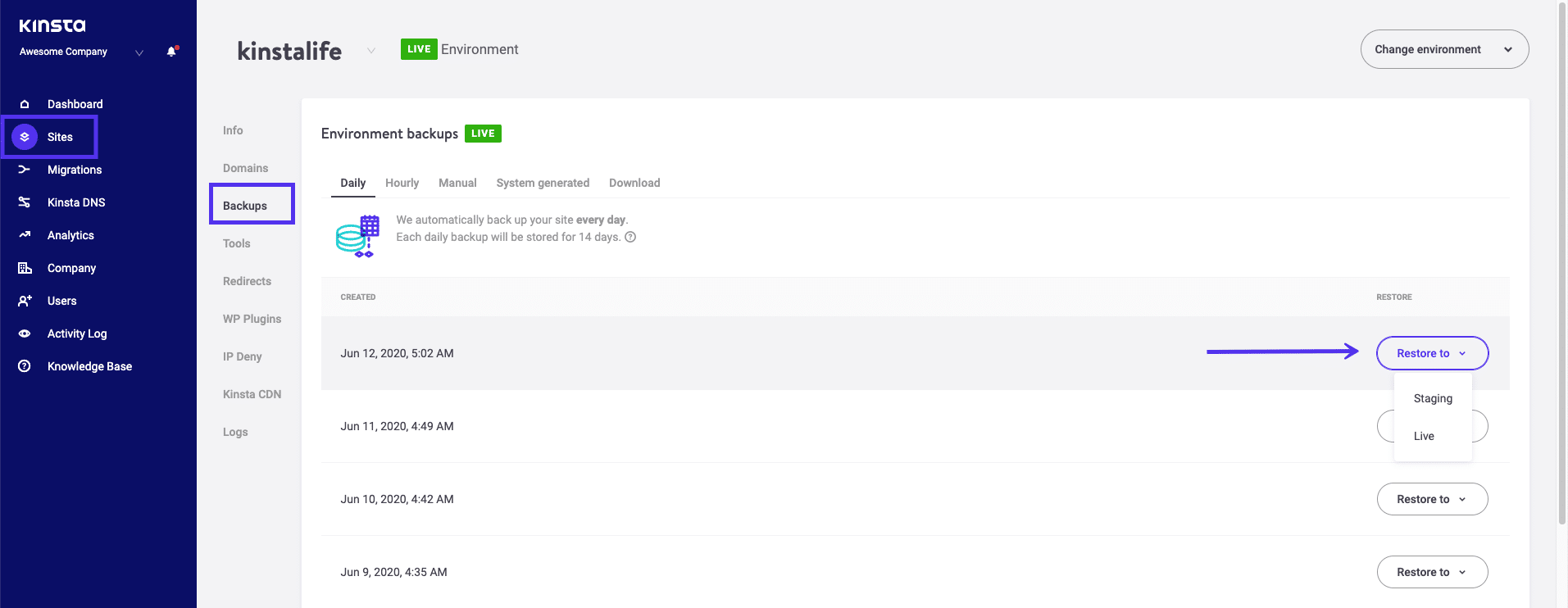
Имейте в виду, что если вы ранее включили режим отладки в WordPress, также может появиться сообщение об ошибке, указывающее на синтаксическую ошибку синтаксического анализа. Если это так, он должен сказать вам, где именно найти код проблемы.
9. Увеличьте возможности обработки текста PHP
На этом этапе, если проблема WSoD еще не решена, вы можете попробовать еще один прием. В редких случаях эта проблема может возникнуть из-за того, что страница или сообщение слишком длинные.
Если это так, вы можете попробовать настроить возможности обработки текста PHP на своем сайте, увеличив ограничения возврата и рекурсии. Для этого вставьте следующий код в файл wp-config.php :
/* Trick for long posts / ini_set('pcre.recursion_limit',20000000); ini_set('pcre.backtrack_limit',10000000);Как только вы добавите этот код, сохраните изменения. Затем обновите свой сайт, чтобы увидеть, работает ли он сейчас.
Резюме
Белый экран смерти WordPress может быть невероятно разочаровывающим и даже пугающим. Есть ряд вещей, которые могут пойти не так, но, к счастью, ситуация обычно не так плоха, как кажется.
В большинстве случаев проблема с WSoD должна быть устранена простой проверкой плагина и/или темы. Знакомство с режимом отладки WordPress определенно прольет свет на проблему и поможет вам.
Если вы столкнулись с какими-либо другими ситуациями белого экрана смерти WordPress, сообщите нам, чтобы мы могли извлечь из этого уроки и поделиться опытом!

